Многие пользователи Mac не знают, где и какие элементы находятся в их компьютере, даже если он куплен уже давно. Я помогу вам найти всё самое необходимое — от программ до корзины.
Где находится папка «Программы» (Applications)
Когда вы скачиваете какую-то программку на свой iPhone, вы знаете, что она «плюхнется» где-то на главном экране. Но на Mac всё обстоит иначе — загруженные проги оказываются не на рабочем столе, а отправляются прямиком в системную папку «Программы». Только оттуда вы можете открыть программу или установить её значок на рабочий стол. Попасть в эту папку можно одним из следующих способов.
- Используя Finder: в строке меню выберите Go >Applications (Переход >Программы) или в боковой панели кликните по папке «Программы».
- Используя Spotlight: в поле поиска введите «Программы».
- Используя Dock: кликните по значку папки «Программы».
Примечание: Папки «Программы» на боковой панели Dock или Finder может и не быть, если она не была добавлена туда при заводской или пользовательской настройке.
Как устанавливать программы на MacBook Pro / Установка приложений на MacBook Pro
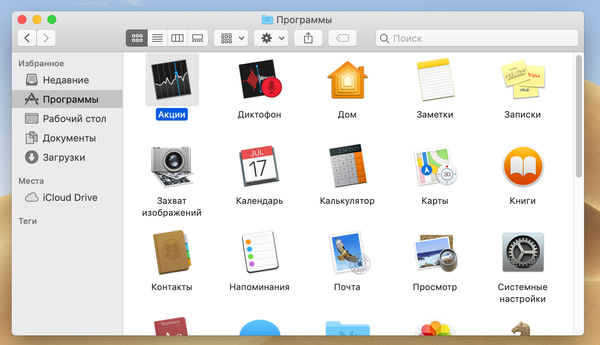
Также в Dock можно нажать на значок Launchpad, чтобы увидеть все свои проги на «свайповом» экране, как на iPhone.
Где находятся настройки
Чтобы полазить в настройках своего Mac-компьютера, нужно открыть приложение System Preferences (Системные настройки). Здесь находятся пользовательские настройки, iCloud, обои, общий доступ и другие полезные параметры.
Для лёгкого доступа к Системным настройкам можно закрепить их на панели Dock.
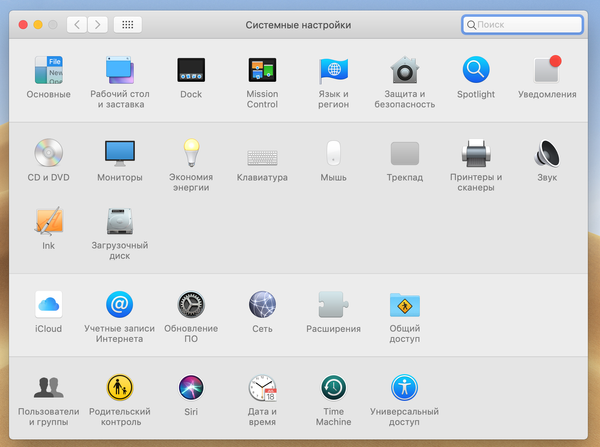
Также попасть туда можно, нажав в строке меню значок Apple > Системные настройки или воспользовавшись поиском в Spotlight.
Где находится AirDrop
AirDrop — средство для быстрого и лёгкого обмена текстовыми документами, изображениями, видео и прочим. Попасть в AirDrop можно следующими способами:
- Открыв Finder, выберите в строке меню Переход>AirDrop.
- Либо найдите его через Spotlight, вбив название в поиск.
Совет: Если вы часто дропаете файлы, то резонно будет закрепить AirDrop в боковой панели Finder.
Как управлять паролями
При посещении сайтов с различных Apple-устройств удобно использовать менеджер паролей, например iCloud Keychain — он синхронизирует пароли с другими «яблочными» девайсами, так что вы сможете быстро войти на свои часто посещаемые странички.
Чтобы перейти к управлению паролями, пройдите по трём шагам:
- Откройте браузер Safari.
- В строке меню выберите Safari >Preferences (Safari >Настройки).
- И на вкладке Passwords (Пароли) введите свой пароль.
После этого вы можете делать со своими паролями что угодно — сортировать их, находить нужный, увидеть ненадёжные пароли и т.д.
1 урок по MacBook. Настройка. Finder — работа с файлами. Быстрый просмотр файлов по очереди. MacPetr
Как делать скриншоты
Сделать скриншот с экрана на Mac немного сложнее, чем, например, на Windows. Для этого в Mac-компьютере есть отдельный инструмент с множеством опций.
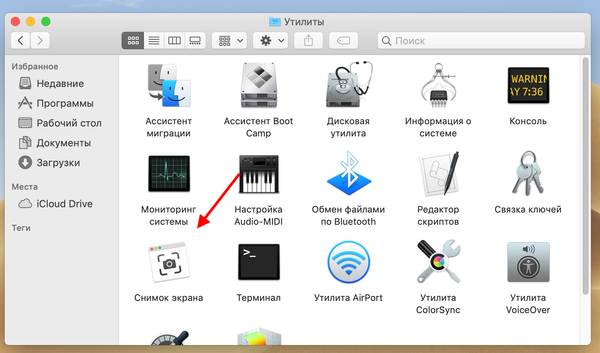
Чтобы быстро открыть утилиту, используйте сочетание клавиш Command + Shift + 5. Либо найдите её через Finder, нажав в строке меню Go > Utilities (Переход > Утилиты) и выбрав Снимок экрана.
Где искать сделанный скриншот
По умолчанию в Macскриншоты падают прямо на рабочий стол. При создании скриншота вы увидите плавающую превьюшку в правом нижнем углу экрана, на которую вы можете нажать, если хотите. Через несколько секунд превьюшка появится на вашем рабочем столе, после чего можете делать с ней что хотите.
Вы можете выбрать любое другое место для сохранения скриншота с помощью команды Терминала. Или, если вы пользуетесь указанным выше инструментом, вы можете выбрать нужное место в Параметрах (найдёте в тулбаре утилиты).
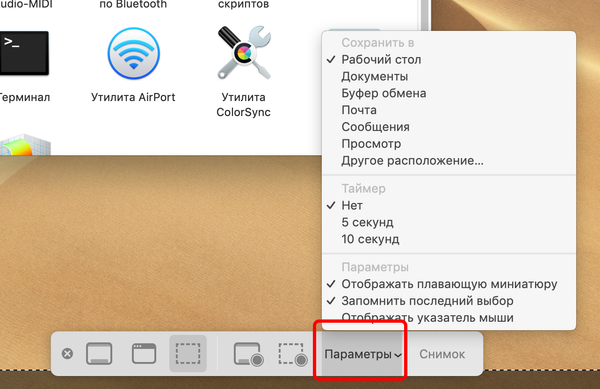
Где посмотреть свой IP-адрес
Найти IP-адрес своего Mac можно в Системных настройках — откройте их и выберите Network (Сеть). Теперь выберите Wi-Fi, и справа вы увидите свой IP-адрес и другую информацию.
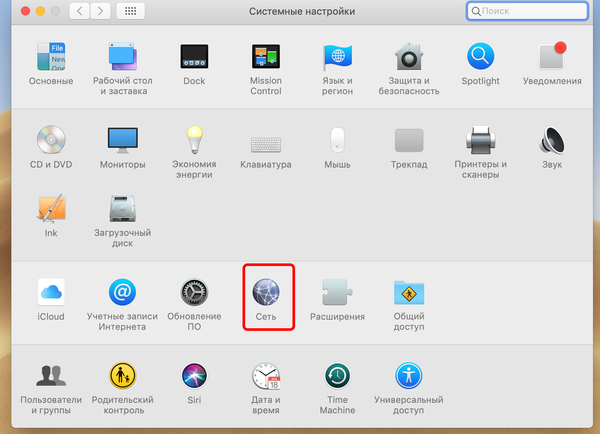
Узнать, как быстрее получить доступ к данным IP-адреса, можно в Справке (в строке меню).
Где находится iTunes
К сожалению, iTunes больше не входит в пакет основных продуктов Mac (начиная с macOS Catalina и выше). Теперь, чтобы послушать/скачать музыку или подкасты, посмотреть фильмы, придётся воспользоваться разными приложениями, такими как Музыка, Подкасты и ТВ. А бэкапы делать или синхронизироваться с iPhone или iPad теперь нужно через Finder.
Обратите внимание на две вещи:
- Вы можете использовать iTunes, если у вас более старая версия macOS. Открыть приложение можно из панели Dock или из папки «Программы».
- Если у вас стоит новая версия macOS и вы хотите пользоваться iTunes именно в ней, то это можно сделать, включив iTunes Store в приложении Mac Music.
Где находится папка Library (Библиотека)
Как правило, в Mac-компьютере папка «Библиотека» скрыта по умолчанию. Обычным пользователям эта папка не нужна, но если ты продвинутый юзер и привык всё делать вручную (например, очищать кеш, удалять файлы и тому подобное), то без доступа к Библиотеке не обойтись.
Попасть туда можно несколькими способами:
- В строке меню выберите Go >Go toFolder (Переход >Перейти к папке).
- В macOS Big Sur (или выше) вбейте в поле /Library. Для старых версий macOS запрос выглядит так:
Где находится Дисковая утилита (Disk Utility)
- В строке меню пройдите путь Go >Utilities >Disk Utility (Переход >Утилиты >Дисковая утилита).
- Ещё быстрее открыть её можно, вбив «Дисковая утилита» в поисковой строке Spotlight.
Где находится Корзина (Trash)
Корзина — важный элемент любого компьютера, именно туда отправляются все ненужные файлы.

Если в Windows корзина расположена прямо на рабочем столе, то в Mac она находится в Dock (крайняя справа). Это один из тех элементов, который нельзя переименовывать или удалять.
Где посмотреть информацию о системе
Узнать серийный номер своего компьютера, какая версия macOS установлена в нём, какое оборудование и программное обеспечение стоит — можно в пару кликов.
Для этого в строке меню выберите значок Apple > About This Mac (Об этом Mac). Здесь вы увидите основные сведения о вашем Mac-компьютере с вкладками вверху для более подробной информации. Чтобы посмотреть более полную информацию о системе и её компонентах, нажмите кнопочку System Report (Отчёт о системе).
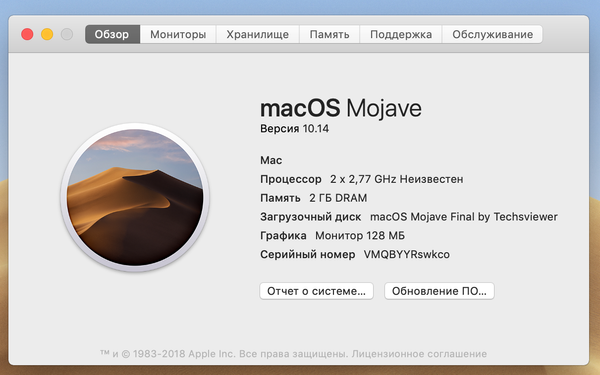
Напоследок вот вам лайфхак для поиска чего угодно на вашем Mac — используйте поиск Spotlight. Этот инструмент годится не только как интернет-искалка, но и поможет быстро найти папки, файлы, настройки и многое другое в вашем компьютере.
How to access the Applications folder on a Mac?

Having spent some years coding applications for macOS, we’ve created a tool that everybody can use. The all-round problem fixer for Mac.

So here’s a tip for you: Download CleanMyMac to quickly solve some of the issues mentioned in this article. But to help you do it all by yourself, we’ve gathered our best ideas and solutions below.
Features described in this article refer to the MacPaw site version of CleanMyMac X.
How to find the Applications folder on a Mac? It is relatively straightforward.
Either go to the top-level Finder menu, then the Go dropdown.
Scroll down and click on Applications. This should open a folder containing the files and shortcuts of every app you’ve ever downloaded or own/use by default.

Other ways to access the folder include running a Spotlight or Siri search or accessing it using any keyboard or mousepad shortcuts you’ve got in place.
Now, within this folder, you should be able to find every app you’ve ever downloaded. Only native macOS apps can’t be removed. But everything else is easy to delete. If your Mac isn’t performing as good as it once did, take the time to go through and drag into Trash anything that is taking up space you’d prefer to reassign to something else.
Find your Application folder via Launchpad
There are two kinds of Mac users: one kind prefer Finder, others trust Launchpad. Launchpad is a classic Mac feature worth praise for its looks alone. You can find and delete your apps right from there.
Launchpad trick: Can you make your apps dance?
When you click on the Launchpad icon in the Dock you will see your apps and widgets.
Hold the Command key and click on any app — the apps will start shaking.
Click on the hovering [X] to delete any app you want.
How to find hidden Applications
Some of your apps don’t show up in either Finder or Launchpad. Such apps could be small supporting programs or intentionally stealth software. But as the saying goes, there’s no lock without a key. There are tools to see your hidden apps and folder, and some are even free to download, like CleanMyMac X by MacPaw.
This highly popular tool comes with a tool called «Space Lens.» This is another way to find your Applications folder if you don’t like browsing the Finder. With its help, you can visualize your entire storage and uncover all your files and folders.

- Download CleanMyMac X (get it for free here) and launch the app.
- Choose Space Lens.
- Click Run to build your storage map.
- Choose Applications folder.

Occasionally, a Mac user can lose or misplace a folder from where it was situated in the Finder sidebar — and some will also place this folder in the Dock. Here is how you can put the folder back where it belongs.
How to Find Applications Folder on Mac
The Application folder is one of the most commonly used folders on your Mac. Finding the folder can be a little difficult for new Mac users. This folder houses all of the default applications that come with macOS. It also contains another folder called Utilities which includes the macOS utility apps such as Terminal, Activity Monitor, Disk Utility, Screenshot, Airport Utility, and more.
If you use the Mac App Store to install an app, it will be added to the /Applications/ folder. You may want to open the Applications folder to launch, organize or delete apps.
How to find the Applications folder
There are multiple methods to find the Applications folder:
- In the Finder on your Mac, choose Go > Applications.
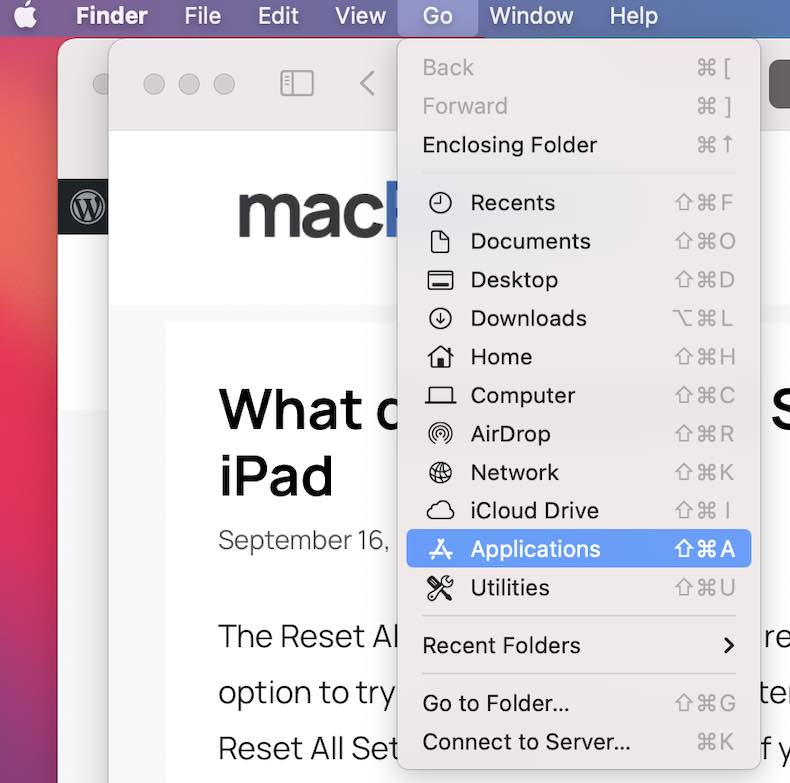
- In the Finder, you can also use the Shift-Command-A shortcut to open the folder. Simply press these keys together.
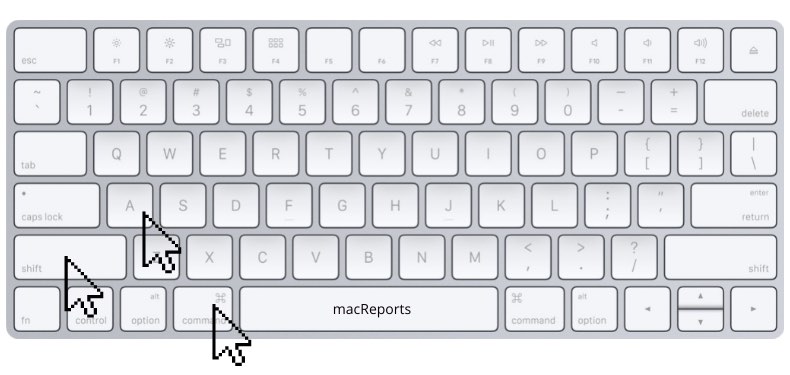
- From the Dock, click Finder. In the Sidebar, click Applications:
- If you do not see the Sidebar, click the View menu and Show Sidebar.
- If you do not see Applications, click Finder > Preferences > Sidebar and select the “Applications” box.
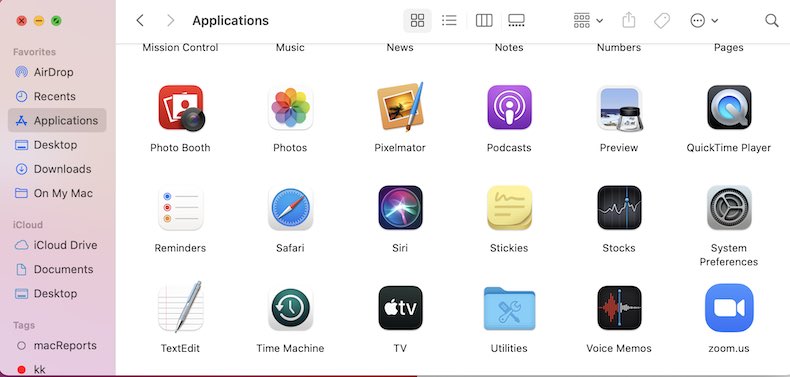
- You can use Spotlight to search and find the Applications folder. You will see it under the “Folders” section.
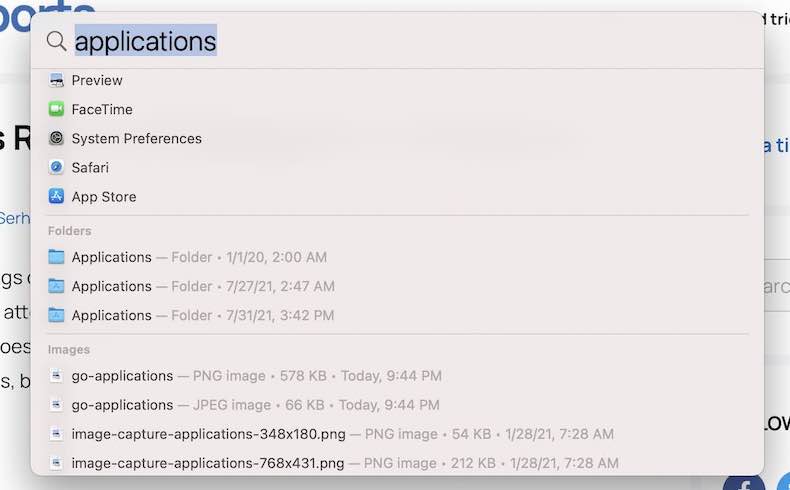
How to Add the Applications folder to the Dock
There are a few alternatives to open applications on your Mac. For example, many users use Launchpad. You can also use the Dock by adding the Applications folder icon to your Dock. Here is how:
- Click the Finder icon in the Dock to open a new Finder window.
- Do you see the Sidebar? If not, choose View from the Finder menu bar and click Show Sidebar.
- The Sidebar contains an item called “Applications”. If not, choose Finder > Preferences > Sidebar and ensure that “Applications” is selected.
- Right-click (control-click) Applications and select “Add to Dock”. And an “Applications” icon will be placed in the Dock.
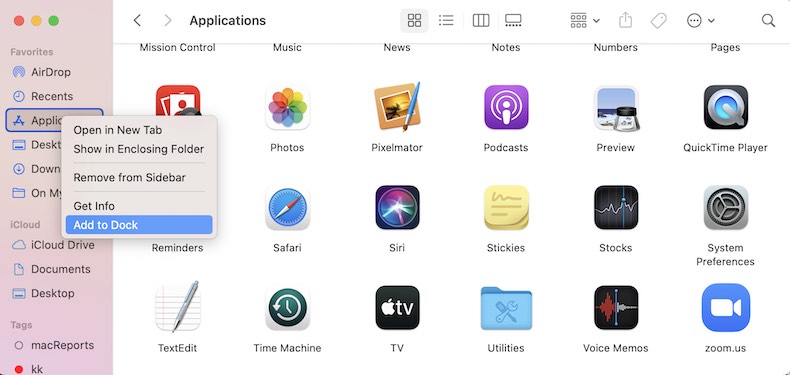
See also:
Dr. Serhat Kurt worked as a Senior Technology Director. He holds a doctoral degree (or doctorate) from the University of Illinois at Urbana / Champaign and a master’s degree from Purdue University. Here is his LinkedIn profile. Email Serhat Kurt.
How to Find and Open the Mac Applications Folder
Need to open or manage the apps on your Mac? Here’s how to find the Applications folder using Finder.
Your Mac tends to store stock apps and third-party programs within a special folder called Applications. If you dislike using the Launchpad, the Applications folder is a great alternative for opening, deleting, and moving Mac apps.
If you want to find and open the Mac Applications folder, you’ve got several ways to do it. Let’s check them out below.
1. Open the Applications Folder From the Finder Sidebar
The standard approach to get to the Applications folder on your Mac involves opening a new Finder window and selecting Applications on the sidebar.
If the Applications folder doesn’t appear within the Finder sidebar, select Finder > Settings (or Preferences in macOS Monterey and older) on the menu bar. Then, switch to the Sidebar tab, and check the box next to Applications.
2. Open the Applications Folder From the Go Menu
Another way to bring up the Applications folder is to use your Mac’s menu bar. With your Mac’s desktop selected, click Go > Applications on the menu bar. Or, press Cmd + Shift + A.
3. Open the Applications Folder From Spotlight Search
The fastest way to open the Applications folder in macOS involves using Spotlight Search. To do this, press Cmd + A (or the Spotlight function key on select keyboard models) and type Applications. Then, select Applications from the search results.
Do this a couple of times, and Spotlight will automatically place the Applications folder at the top of the results. You can then open it by pressing Enter immediately after searching for it.
Spotlight is also a great way to open apps directly without visiting the Applications folder or the Launchpad.
Don’t like using Spotlight Search? Try out these superior Spotlight alternatives instead.
Using the Mac’s Applications Folder
Just like the Mac’s Launchpad, you can use the Applications folder to open any app on your Mac (excluding any that tend to run directly from the Downloads folder). Some native apps (such as Terminal and Disk Utility) are located under a sub-folder labeled Utilities.
In addition to launching programs, here are several other actions you can perform inside the Applications folder (they aren’t exhaustive):
Похожие публикации:
- Как настроить цветную печать на принтере hp
- Как удалить задачу в яндекс трекере
- Постоянно работает вентилятор на компьютере что делать
- Почему в intellij idea не активно run
Источник: amdy.su
Как просмотреть системный журнал на Mac

Ваш Mac хранит системные журналы, которые могут помочь диагностировать и устранять проблемы с macOS и вашими установленными приложениями. Эти журналы хранятся в виде текстовых файлов журнала на системном диске вашего Mac, и macOS также включает в себя приложение для их просмотра.
Просмотр системных журналов в консольном приложении
Чтобы просмотреть системные журналы Mac, запустите консольное приложение. Вы можете запустить его с помощью Spotlight, нажав Ctrl + Space, набрав «Console», а затем нажав Enter. Вы также найдете его в Finder> Приложения> Утилиты> Консоль.
Консольное приложение, также известное как Console.app, похоже на Windows Event Viewer для Mac.

По умолчанию вы увидите список консольных сообщений с вашего текущего Mac. Вы можете нажать «Ошибки и неисправности» на панели инструментов, чтобы увидеть только сообщения об ошибках, если хотите. Вы также можете использовать окно поиска для поиска типа сообщения об ошибке, которое вы хотите увидеть.

Дополнительные журналы доступны в разделе Отчеты. Чтобы просмотреть журналы сбоев и зависаний приложений, нажмите «Системные отчеты» для системных приложений или «Пользовательские отчеты» для пользовательских приложений. Вы увидите различные журналы с расширениями файлов, такими как .crash, .diag и .spin. Нажмите на них, чтобы просмотреть их на панели информации.
Если вам нужна дополнительная информация о причине сбоя приложения в вашей системе, вы можете найти его здесь. Разработчику приложения может понадобиться эта информация для исправления сбоя, который также происходит на вашем Mac.

Чтобы просмотреть файл системного журнала, нажмите «system.log». Чтобы просмотреть другие журналы, относящиеся к конкретному приложению, просмотрите другие папки здесь. «~ Library / Logs» — это папка журнала приложения для вашей текущей учетной записи пользователя Mac, «/ Library / Logs» — это папка журнала приложения для всей системы, а «/ var / log» обычно содержит журналы для системных служб низкого уровня. , Панель поиска также работает для фильтрации этих файлов журнала.
Чтобы просмотреть журналы другой учетной записи пользователя Mac, расположенные в разделах «Отчеты пользователя» или «~ / Библиотека / Журналы», вам необходимо войти в систему под этим пользователем, а затем открыть консольное приложение.

Вы можете скопировать данные из ваших системных журналов в текстовый файл, если вам нужно экспортировать их, чтобы поделиться ими с кем-то еще в целях устранения неполадок. Сначала нажмите «Правка»> «Выбрать все», чтобы выбрать все сообщения на текущем экране. Затем нажмите «Правка»> «Копировать», чтобы скопировать их в буфер обмена.
Затем откройте приложение TextEdit, например, нажав Ctrl + Space, набрав «TextEdit» и нажав «Enter». Создайте новый документ и затем выберите «Правка»> «Вставить», чтобы вставить сообщения в текстовый файл. Нажмите Файл> Сохранить, чтобы сохранить ваш текстовый файл впоследствии.

Найти файлы журналов на диске
Эти журналы представляют собой текстовые файлы, которые вы также можете найти на локальном диске вашего Mac. Это означает, что вы можете просматривать их в Finder или через терминал, открывать их в других приложениях, использовать с ними инструменты командной строки и создавать резервные копии файлов.
Чтобы найти эти файлы журналов, посмотрите в следующих местах:
- Папка системного журнала : / var / log
- Системный журнал : /var/log/system.log
- Данные Mac Analytics : / var / log / DiagnosticMessages
- Журналы системных приложений : / Библиотека / Журналы
- Системные отчеты : / Библиотека / Журналы / DiagnosticReports
- Журналы приложений пользователя : ~ / Библиотека / Журналы (другими словами, / Пользователи / ИМЯ / Библиотека / Журналы)
- Пользовательские отчеты : ~ / Library / Logs / DiagnosticReports (другими словами, / Users / NAME / Library / Logs / DiagnosticReports)

Если вам когда-нибудь понадобится вспомнить, где найти одну из этих папок, вы можете открыть консольное приложение (по адресу /Applications/Utilities/Console.app), нажать Ctrl + щелчок правой кнопкой мыши или щелкнуть правой кнопкой мыши один из журналов или папок на боковой панели и выберите «Показать в Finder», чтобы просмотреть его местоположение на диске.
Источник: gadgetshelp.com
Работа с окнами в Mac OS X
Основное приложение в операционной системе Mac OS X называется Finder. С помощью него выполняется навигация по содержимому различных носителей, подключенных к компьютеру. Стандартное окно Finder выглядит следующим образом:
В верхнем левом углу окна располагается строка заголовка и кнопки управления окном. Стоит отметить, что кнопки «Развернуть на весь экран» нет, вместо нее в Mac OS X существует кнопка «Адаптировать под содержимое». Для произвольного изменения размеров окна есть правый нижний угол. Ниже строки заголовка располагается панель инструментов, которую можно настраивать.
Режим отображения панели инструментов можно контролировать с помощью эллипсоидной кнопки в правом верхнем углу окна, при нажатии на которую панель инструментов можно скрыть или показать. Чтобы изменить сам режим отображения, нажимать на эту кнопку следует с удерживанием клавиши option.
Для того, чтобы настроить панель инструментов, поместить или убрать определенные кнопки, воспользуйтесь командой Customize Toolbar. из контекстного меню панели, которое вызывается с помощью нажатия правой кнопки мыши, или же, если мышь одноконопочная, с помощью комбинации «ctrl+щелчок мышью». Справа от панели инструментов находится панель поиска. Поиск в окнах Finder частично связан с поисковой системой spotlight, возможности которой были описаны выше.
Слева в окне Finder располагается панель, в которой сверху линии отображаются присоединенные носители информации, а ниже линии — ярлыки для быстрого доступа. Панель действует по тому же принципу, что и dock. Размещение и удаление элементов из этой панели осуществляется тем же методом Drag. >, которая создает zip архив из выбранных вами объектов. С помощью команд Copy и Paste вы сможете скопировать в буфер обмена выбранные вами файлы и папки (а точнее, ссылки на них) и вставить их (уже файлы и папки) в определенное место. Для того, чтобы важные файлы и папки были легко узнаваемы на вашем компьютере существует пункт в меню Color label. С помощью него вы сможете выделить определенным цветом нужные вам объекты.
Полезные функции
В завершение статьи я расскажу еще о нескольких полезных функциях Mac OS X.
Expose
Первая из них — Expose. Вам, наверное, часто приходилось работать с большим количеством открытых окон. Естественно, навигация по ним усложняется с увеличением их количества. Очень удобным решением для такой проблемы является функция expose, которая появилась еще в Mac OS X 10.3 «Panther».
Попробуйте открыть несколько окон Finder (для этого достаточно несколько раз выполнить команду File > New Finder Window или сочетание клавиш command+N). Теперь нажмите клавишу F9 и вы увидите, как все окна выстроятся на экране в виде миниатюр. Для работы с нужным вам окном достаточно просто щелкнуть на нем мышью. Если же у вас открыто одновременно большое количество приложений и вам хотелось бы посмотреть окна только активной программы, просто нажмите F10. Если же понадобился доступ к рабочему столу, нажмите F11 и все окна будут скрыты.
Dashboard
 |
Вторая полезная особенность — dashboard. Вы, наверное, уже заметили эту иконку в доке. Вызвать Dashboard можно с помощью нее либо нажатием клавиши F12.
То, что вы увидите перед собой — так называемая «приборная панель». На ней располагаются небольшие программы — виджеты, которые являются довольно удобными и простыми в работе и использовании. Почти любой из виджетов можно настраивать. К примеру, настроим виджет, показывающий прогноз погоды на Москву. (Этот виджет присутствует в системе по умолчанию).
Для этого нажмите кнопку i в нижнем правом углу виджета (она появится, как только вы наведете мышью на этот угол). Теперь в поле city впишите «Moscow» и нажмите command+enter. В появившемся списке выберите Moscow city, Russia. Советую выбрать также отображение температуры в градусах Цельсия.
В левом нижнем углу экрана при активном dashboard находится кнопка «+». Нажав на нее, вы увидите все виджеты, которые установлены в вашей системе. Для удобства реализована прокрутка по страницам. Любой из этих виджетов вы можете просто вытащить за пределы панели на рабочую область и отпустить, тем самым, добавив его на Dashboard.
F9,F10,F11,F12 — это кнопки, которые используются по умолчанию для специальных функций в Mac OS X. Изменить их можно через пульт dashboard and expose панели управления. Если вы работаете на ноутбуке, то я рекомендую включить функцию «Use F1-F12 keys to control software features» (Использовать клавиши F1-F12 для управления программными возможностями) в пульте keyboard and mouse панели управления. Тогда для контроля аппаратных особенностей ноутбука (подсветка дисплея, клавиатуры, громкость звука и т.п.) придется удерживать клавишу fn.
Smart Folders
Третья особенность — Smart Folders, так называемые, «умные папки». Их особенность заключается в том, что при крайне низком размере (в среднем около 16 Кб) они могут содержать файлы, отобранные по различным критериям. К примеру, создайте такую папку на рабочем столе (команда меню File > New Smart Folder в Finder). Теперь задайте какие-нибудь критерии отбора. После этого сохраните вашу «умную папку» кнопкой save и она появится на панели в Finder.
Можно начинать работать!
Источник: maccentre.ru